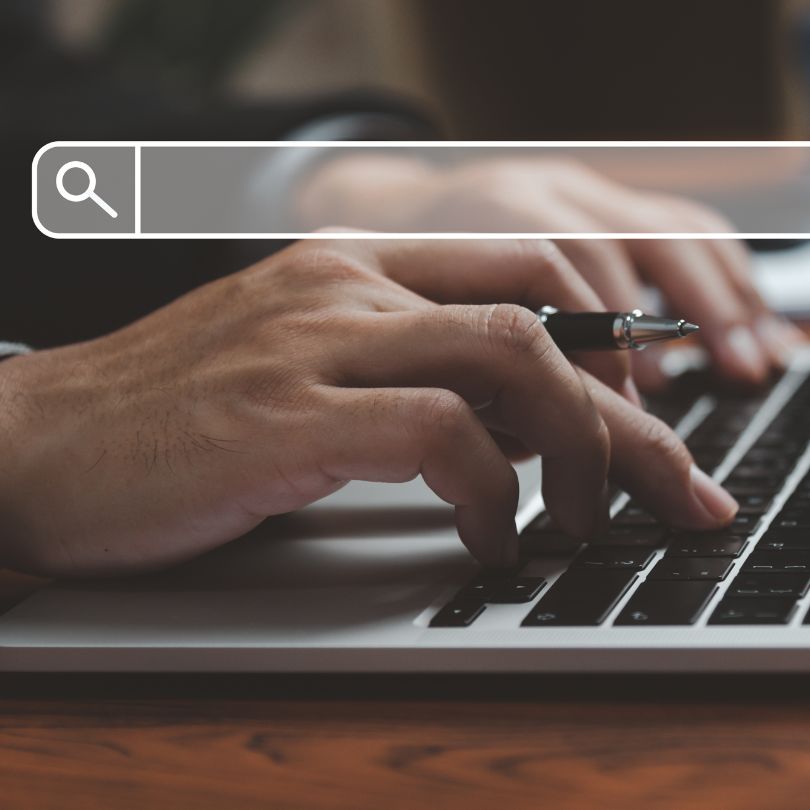
اگر قصد دارید یک آنالیزور کاربلد برای سئو در کنارتان باشد، سرچ کنسول گوگل است. با استفاده از سرچ کنسول گوگل شما به راحتی تمام صفحات وبسایت خود را بررسی میکنید. این بررسیها شامل موارد مختلفی چون موارد فنی و محتوایی میشود. بدون سرچ کنسول گوگل، انگار در یک تونل تاریک بدون هیچ چراغی در حال حرکت هستید. احتمال سردرگم شدن و به جایی نرسیدن شما بسیار زیاد است. در ادامه گام به گام با سرچ کنسول گوگل و امکانات آن آشنا خواهیم شد.
آنچه امروز بررسی میکنیم:
سرچ کنسول گوگل چیست؟
سرچ کنسول گوگل ابزاری است که توسط گوگل برای وبمستران و سئوکاران منتشر شده است. پیشتر نام آن وبمستر تولز بود و اخیرا به Google Search Console تغییر نام پیدا کرد. شما با استفاده از این ابزار میتوانید وبسایت خود را از منظرهای مختلف بررسی کنید. مشکلات فنی مختلف وبسایت خود را بررسی کنید، میزان نمایش و کلیک های وبسایت خود برروی کلمات کلیدی مختلف را مشاهده نمایید، وضعیت ایندکس شدن یا نشدن صفحات مختلف وبسایت را بررسی کنید، لینکهای جدید سایت خود را به آن معرفی کرده و امکانات زیاد دیگری که در این مقاله به آموزش آن میپردازیم.
ثبت نام در سرچ کنسول گوگل:
برای ثبتنام در سرچ کنسول گوگل وارد آدرس https://search.google.com/search-console شوید و یا در گوگل عبارت سرچ کنسول را جستجو و وارد لینک اول شوید. پس از آن با تصویر زیر روبهرو میشوید.
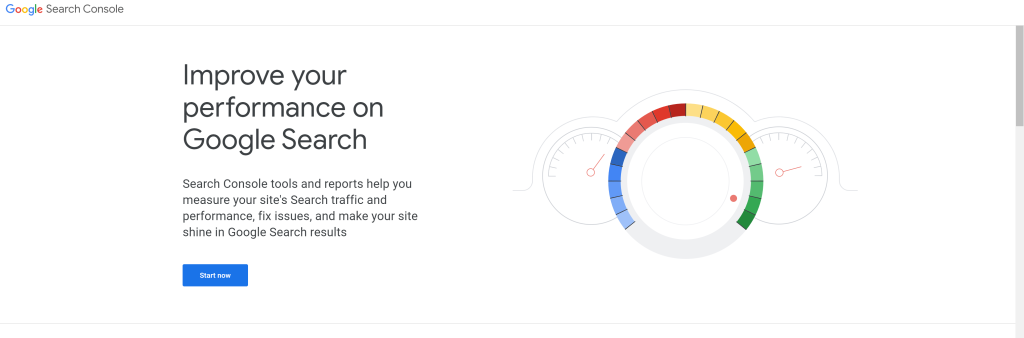
در این مرحله برروی start now کلیک کنید. سپس باید آدرس وبسایت خود را به گوگل معرفی کنید. این کار را به دو روش متفاوت میتوانید انجام دهید.
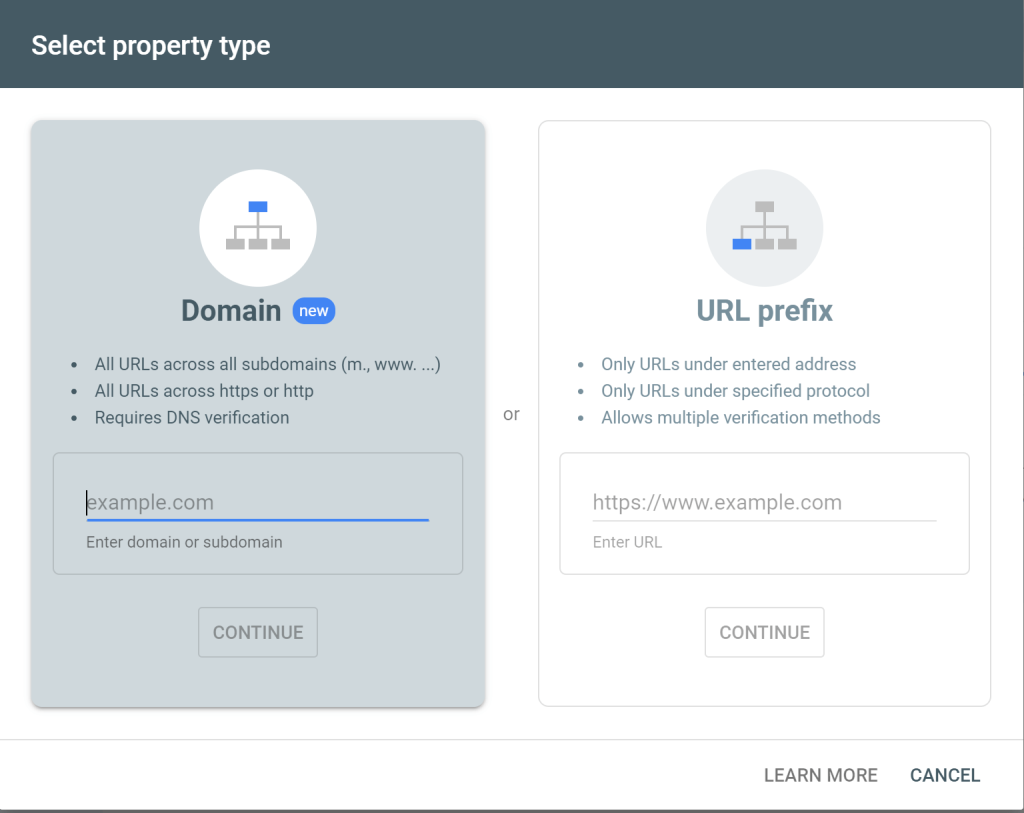
روش اول از طریق URLprefix است. در این روش آدرس سایت خود را به صورت کامل و با http یا https باید وارد کنید. در روش دوم domain سایتتان را وارد نمایید. این دو روش تفاوتی با یکدیگر ندارد. بعد از وارد کردن آدرس برروی دکمهی continue کلیک کنید. در مرحلهی سوم باید به گوگل ثابت نمایید که وبسایت متعلق به شماست. گوگل ۶ روش متفاوت را برای این موضوع در نظر گرفته است که راحتترین آن روش اول است. در ادامه این ۵ روش را با یکدیگر بررسی مینماییم.
روش اول بارگذاری فایل HTML در هاست: در این روش همانند تصویر زیر، یک فایل HTML را باید دانلود و سپس درهاست در پوشهی PUBLIC HTML و یا مسیری که وبسایت قرار دارد، بارگذاری کنید. سپس برروی verify کلیک کنید. این روش سریعترین و راحتترین روش است.
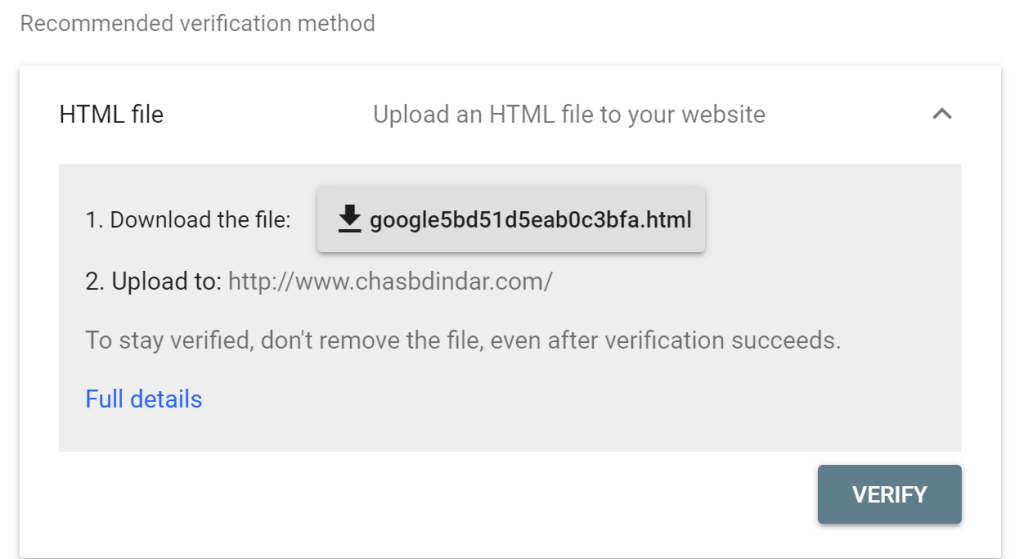
روش دوم بارگذاری HTML Tag در هدر وبسایت: در این روش، یک تگ HTML وجود دارد که باید آن را کپی و در هدر وبسایت خود قرار دهید.
روش سوم از طریق گوگل آنالیتیکس: در این روش باید ابتدا در گوگل آنالیتیکس ثبت نام نمایید. سپس کدهای analytics.js و gtag را در هدر وبسایت خود قرار دهید. همچنین در گوگل آنالیتیکس اجازهی دسترسی به سرچ کنسول را نیز داده باشید. در تصویر زیر میتوانید این مراحل را ببینید. همچنین برای راهنمایی بیشتر برروی گزینهی full report کلیک کرده و به طور کامل این روش را آموزش ببینید.
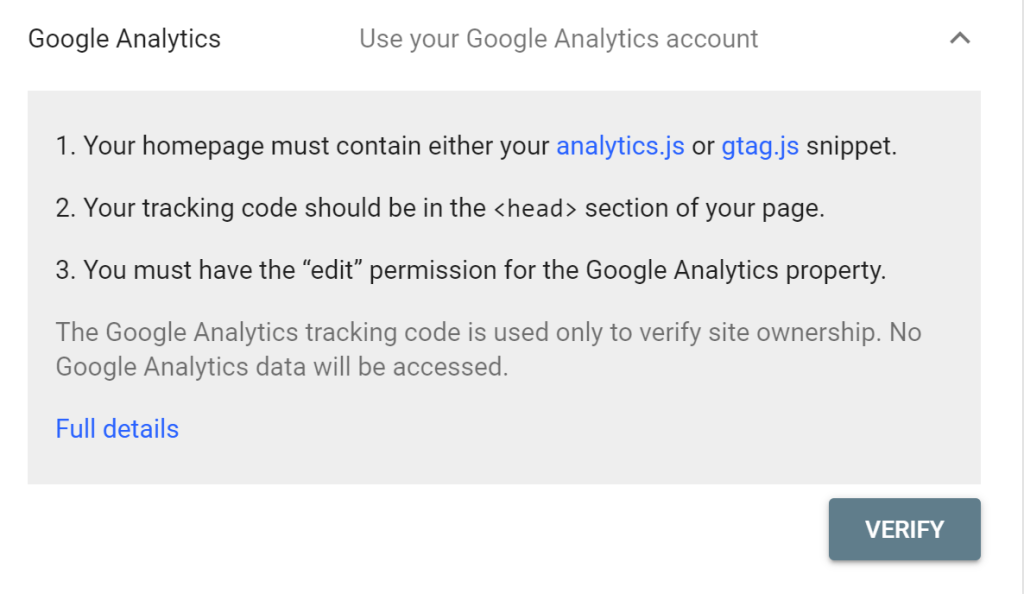
روش چهارم روش google Tag Manager: برای استفاده از این روش باید در گوگل تگ منیجر حساب مدیریتی داشته باشید. سپس با استفاده از تنظیماتی که در تصویر توضیح داده شدهاست، میتوانید اکانت سرچ کنسول خود را verify کنید.
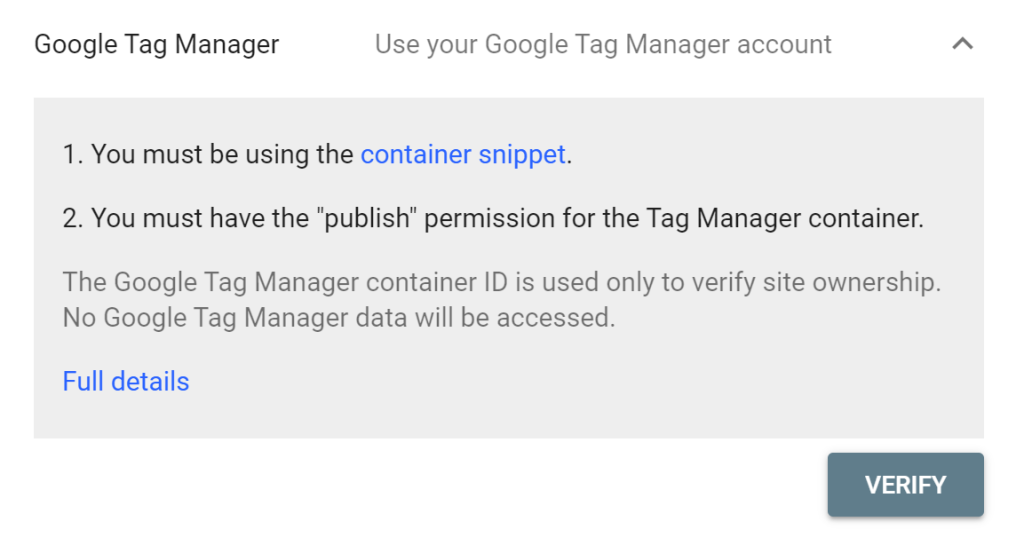
روش پنجم استفاده از DNS Record: در این روش شما باید به هاست خود مراجعه کنید. سپس TXT Record داده شده توسط سرچ کنسول را در تنظیمات DNS خود وارد کنید. سپس برروی گزینه ی verify کلیک نمایید.
بعد از وریفای کردن وبسایت خود از یکی از روشهای بالا، سرچ کنسول و امکانات آن در اختیار شما قرار میگیرد. در ادامه به بررسی امکانات مختلف سرچ کنسول میپردازیم.
Over View در سرچ کنسول:
در قسمت over view سرچ کنسول شما یک اطلاعات کلی از وضعیت وبسایت خود را مشاهده میکنید. شما در این قسمت وبسایت خود را از ۵ منظر بررسی میکنید.
قسمت اول performance هست که آمارکلیک های وبسایت شما را نشان میدهد. قسمت دوم indexing هست که به صورت نموداری و عددی به شما نشان میدهد چه تعداد از صفحات شما در گوگل index شده و چه تعداد نشده است. قسمت سوم experience است. در این بخش شما وضعیت سرعت وبسایت، واکنش گرا بودن و درحالت کلی تجربهی کاربری صفحات مختلف را بصورت اجمالی مشاهده میکنید. قسمت چهارم shopping است که برای وبسایتهای فروشگاهی است. در این قسمت شما وضعیت فروشگاه خود را میتوانید بررسی کنید. قسمت پنجم Enhancement است. این قسمت markup های مختلف شما را نشان میدهد و اگر ارروری وجود داشته باشد به شما نمایش میدهد. برای مثال وبسایت شما از نظر FAQ، breadcrump، review و … مورد ارزیابی قرار میگیرد. تمام این بخش ها در ادامه و بصورت جزئیتر در سرچ کنسول وجود دارند. اما در این بخش بصورت اجمالی قابل بررسی هستند.
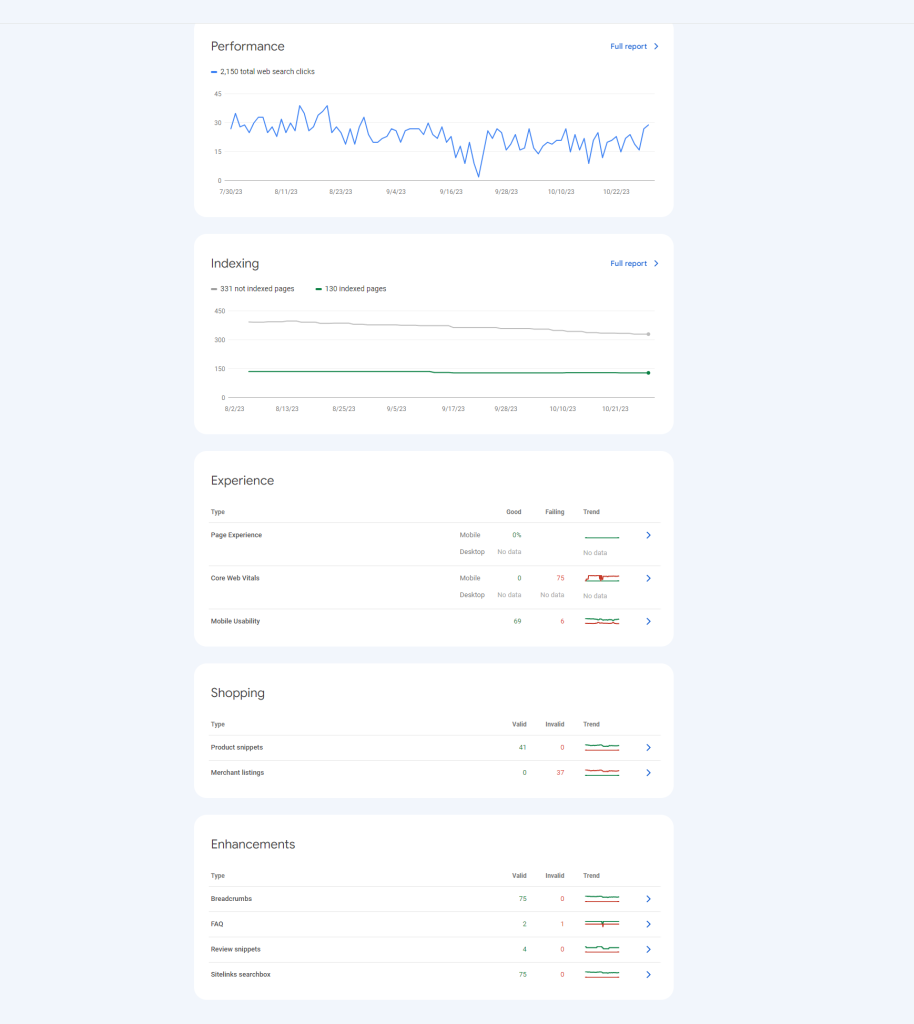
URL Inspection سرچ کنسول:
بخش دوم و مهم سرچ کنسول URL Inspection است. وبمسترها با این قسمت بسیار کار دارند. در این بخش شما میتوانید با وارد کردن لینک هر صفحه از وبسایت، وضعیت ایندکس بودن یا نبودن آن در گوگل را بررسی کنید. در این مرحله شما بعد از وارد کردن لینک ممکن است با ۳ پیام متفاوت رو به رو شوید.
url is not on google: این پیام بصورت خاکستری نمایش داده شده و بیانگر عدم وجود این صفحه در نتایج گوگل است. شما در این مرحله با کلیک بر روی request indexing می توانید از رباتهای گوگل درخواست بررسی صفحه را کنید.
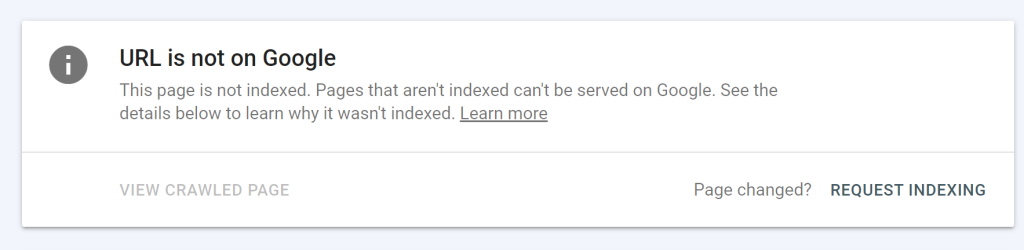
url is on google: این پیام بصورت سبز رنگ نمایش داشته و بیانگر وجود نتیجه در گوگل بدون هیچ مشکلی است. شما بعد از اجرای هر تغییر در این صفحات، میتوانید درخواست مجدد بررسی صفحه را به گوگل بدهید.
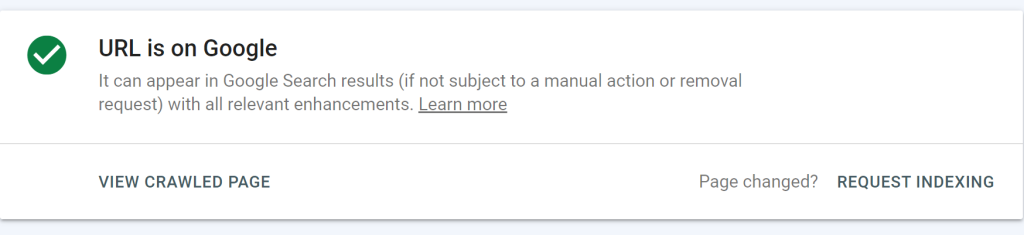
url is on google but has issues: این پیام بیانگر این مطلب است که صفحهی شما در گوگل ایندکس شده است اما دارای اشکالاتی است. در قسمت پایین شما میتوانید این موارد را مشاهده و تصحیح کنید. ممکن است مشکلی در واکنشگرا بودن، مارک آپ ها و یا موارد دیگری وجود داشته باشد.
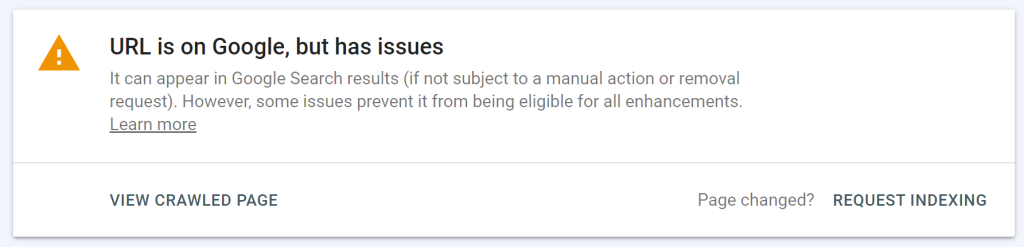
ممکن است گاهی اقات برخی از صفحات شما توسط گوگل ایندکس نشود. این موضوع دلایل متفاوتی دارد. در مقالهی همهی دلایل ایندکس نشدن در گوگل، این موضوع را به طور کامل توضیح دادهایم.
performance در سرچ کنسول
قسمت performance به دو قسمت تقسیم میشود. قسمت اول search result و قسمت دوم discover است. در قسمت search result تعداد نمایش، کلیک ها، رتبه و میانگین نمایش به کلیک صفحات مختلف وبسایت شما را نشان میدهد. قسمت دیسکاور نیز بیانگر تعداد نمایش و کلیک نتایج شما در دیسکاور گوگل است.
با استفاده از امکانات سرچ ریزالت شما می توانید صفحات مختلف وبسایت خود را از جهات مختلف مورد بررسی قرار دهید. برای مثال از قسمت pages یک صفحه از وبسایت خود را انتخاب میکنید. سپس بررسی میکنید با چه کلمات کلیدی و به چه اندازه این صفحه در گوگل نمایش داشته است. با آنالیز این قسمت میتوانید intemt کاربران را به طور دقیق تشخیص و صفحهی خود را برای آن تقویت کنید. همچنین از قسمت QUERY میتوانید ببینید صفحات مختلف وبسایتتان با چه کلماتی در گوگل نمایش داشتهاند. همچنین از قسمت date میتوانید وبسایت خود را در تاریخهای مختلف ارزیابی کنید. از بخشهای countries و device نیز، به ترتیب کشورها و دستگاههای مختلفی که وبسایت شما را سرچ و کلیک کردهاند آنالیز میکنید.
indexing سرچ کنسول
قسمت indexing شامل ۳ بخش می شود. بخش اول pages است. در این قسمت شما تمام صفحات ایندکس شده و نشده وبسایت خود را مشاهدهمیکنید. بخش دوم sitemap است. در این قسمت شما میتوانید نقشهی سایت خود را به سرچ کنسول معرفی کنید. این کار به رباتهای گوگل کمک میکند سریعتر و بهتر صفحات وبسایت شما را بررسی و ایندکس کنند. قسمت سوم نیز removal است. شما در این قسمت میتوانید از گوگل بخواهید بعضی از صفحاتتان را ازنتایج گوگل پاک کنید. برای اینکار کافیست برروی دکمهی new request کلیک کرده و لینک صفحهی مورد نظر خود را وارد کنید.
آموزش Experience
در این قسمت وبسایت شما از نظر تجربهي کاربری آنالیز میشود. وبسایت شما باید واکنشگرا باشد. یعنی متن و تصاویر در گوشی تلفن همراه کاملا قابل خواندن و تشخیص باشد. همچنین المانهای به کار رفته قابل کلیک کردن باشند. اهمیت واکنشگرا بودن وبسایت بسیار مهم است. چون امروزه کاربرانی که با استفاده از گوشی تلفن همراه به وبسایتها مراجعه میکنند بسیار بیشتر هستند. این بخش در تب mobile usability قابل دسترسی است.
قسمت مهم دیگر experience قسمت core web vital است. در مقالهی core web vitals یا هستهی حیاتی وب چیست؟ در مورد این قسمت کامل توضیح دادهایم. هستهی حیاتی وب سرعت وبسایت را بر اساس ۳ پارامتر مورد بررسی قرار میدهد. پارامتر اول LCP یا Largest Contentful Paint است. به این معنی که چقدر طول می کشد تا مهمترین المانها به کاربر نمایش داده شود. این عدد باید زیر ۲.۵ ثانیه باشد. معیار دوم FID یا First Input Delay است. به معنی چقدر زمان میبرد تا کاربر اولین تعامل با وبسایت شما را برقرار کند. پارامتر سوم CLS یا Cumulative Layout Shift است. به معنی پایداری بصری صفحه است. یعنی کاربر در هنگام خواندن صفحه پرشی احساس نکند. معمولا وبسایتهایی که از بنرهای تبلیغاتی زیاد استفاده میکنند، در این پارامتر مشکل دارند.
آموزش Security and Manual action
اگر وبسایت شما دچار تخلفاتی همچون ارائه محتواهای غیرمجاز، لینک سازی ها و در کل خلاف قوانین گوگل کارکند و کشف شود در این قسمت به شما نمایش داده میشود. این قسمت به صورت دستی توسط کارشناسان گوگل بررسی و اخطارها ثبت میشود. این بخش دو قسمت دارد. manual actions و security issues. در صورتی که مشکلی نداشته باشید، پیام زیر به شما نمایش داده میشود.
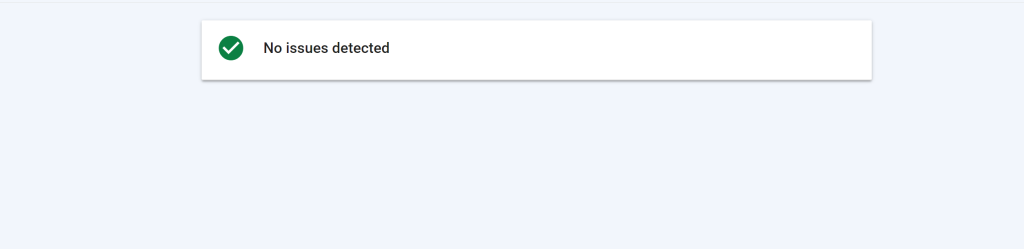
آموزش بخش لینک در سرچ کنسول
در قسمت Link شما میتوانید تمام لینکهای داخلی و خارجی وبسایت خود را مشاهده کنید. همچنین از این قسمت میتوانید وبسایت هایی که به شما لینکدهی کردهاند را نیز بررسی کنید. با کلیک برروی EXPORT EXTERNAL LINKS میتوانید یک فایل از بکلینکهای وبسایت خود داشته باشید.
جمع بندی
در این آموزش از کاروو وبز به طور کامل با سرچ کنسول آشنا شدیم. ابتدا طریقهی ثبت نام در آن را آموختیم و سپس با تک تک آپشنهای آن آشنا شدیم. فراموش نکید بعد از تکمیل طراحی سایت، حتما وبسایت خود را به گوگل معرفی کنید. یکی از مزیتهای طراحی سایت در اصفهان کاروو وبز در همین زمینه است. تیکم کاروو وبز بعد از تکمیل طراحی سایت، وبسایت را به سرچ کنسول گوگل معرفی و تمام تاییدیههای لازم را ازآن دریافت میکند.
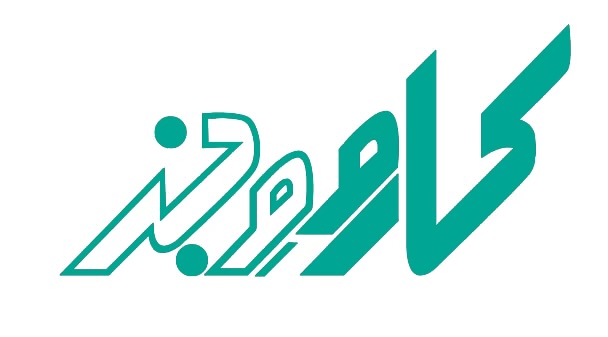
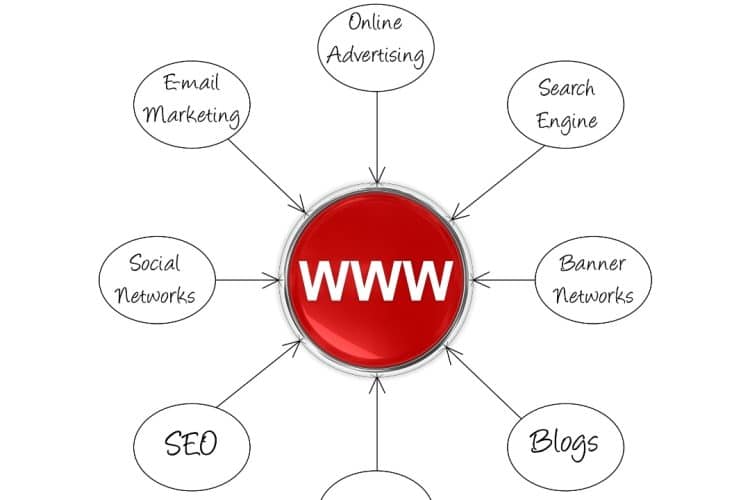
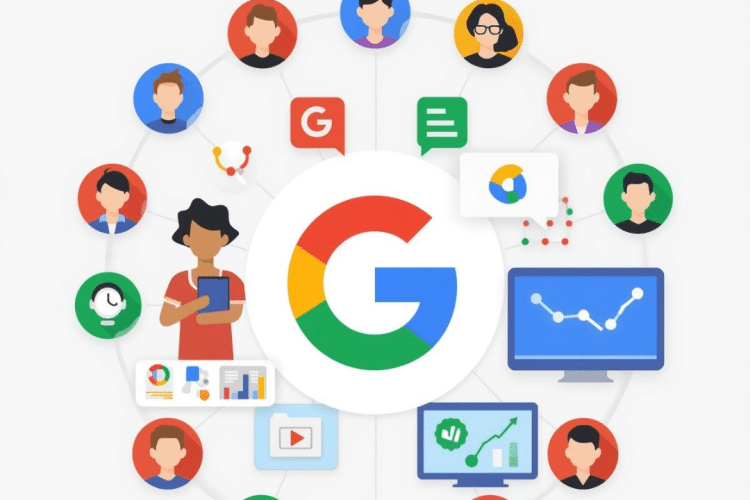
حامد نیرومند
نوامبر 26, 2023Visitor Rating: 5 Stars